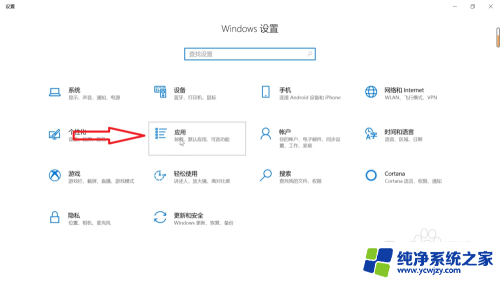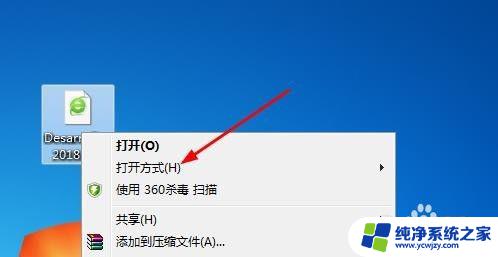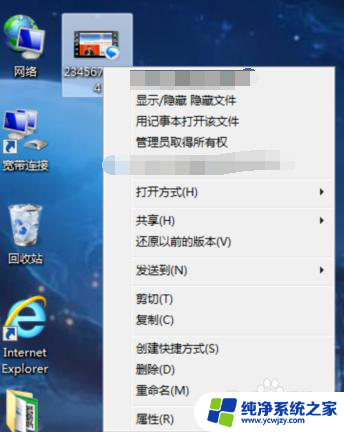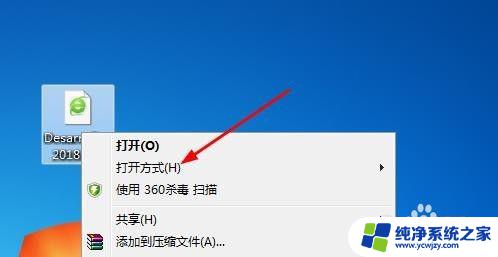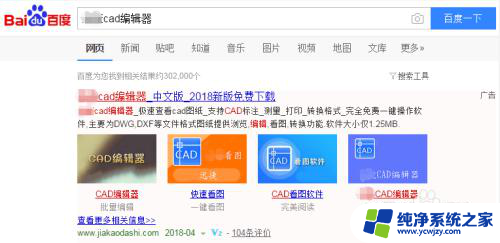如何设置默认打开方式为Office?一步步教你设置默认打开Office文件的方法
更新时间:2023-09-07 14:00:50作者:xiaoliu
在日常工作和学习中,我们经常会使用到Office办公软件,如Word、Excel和PowerPoint等,有时候我们可能会遇到一个问题,那就是每次打开相应的文件时,系统却默认使用其他应用程序来打开,而不是我们习惯使用的Office软件。这不仅会给我们带来一些不便,还可能导致文件格式的兼容性问题。如何设置默认打开方式为Office呢?下面将为大家详细介绍一些简单的操作方法,帮助我们轻松解决这个问题。无论是在个人电脑上还是在办公环境中,掌握这些技巧都能提高我们的工作效率,让我们更加便捷地使用Office软件。
步骤如下:
1.打开电脑进入后,点击左下方的开始图标。点击设置进入。
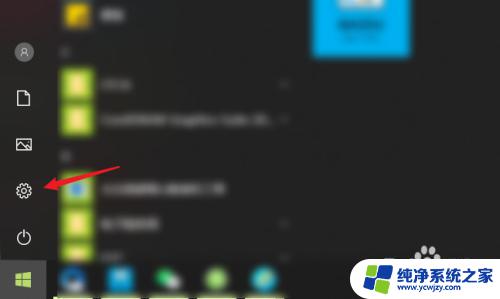
2.选择应用的选项。
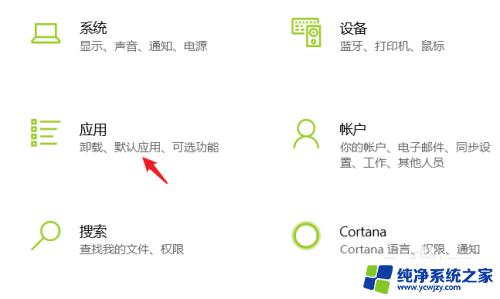
3.点击默认应用的选项。
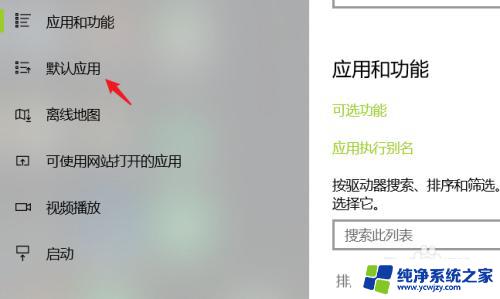
4.选择按文件类型指定默认应用的选项。
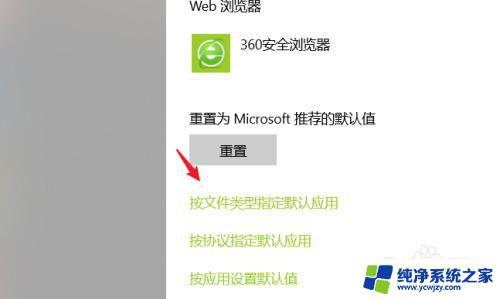
5.点击文件后方的默认打开方式。

6.选择对应的office软件即可。
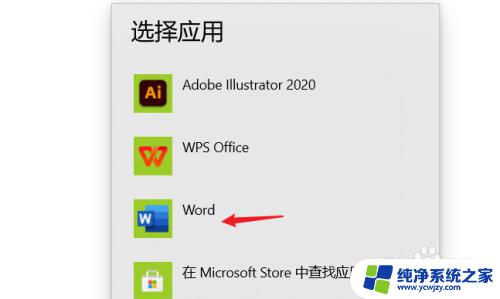
以上就是如何将office文件的默认打开方式进行设置的所有内容,如果您也遇到了类似的问题,可以按照这篇文章中的方法来解决。希望这篇文章对您有所帮助!